【無料】ぼやけた画像を鮮明にするには?おすすめのサイトとアプリも紹介!
デジタル写真の分野では、技術の到来により画像規格は前例のないレベルまで高くなりました。しかし、最も洗練されたカメラでさえも、ピントが合っていない写真は避けることはできません。特に高度なカメラが搭載された現代のスマートフォンにこの現象はよく起こります。
カジュアルなスナップショットはうっかりぼやけた画像になり、捉えられた瞬間の鮮明さを下げることがあります。幸いなことに、ぼやけた画像ツールの形で解決し、かすんだ写真と元の思い出の間のギャップを埋めます。
この探検で、私達はオンラインで画像をリフォーカスし大切な写真を鮮明に復元する最新ツールトップ 6を紹介します。
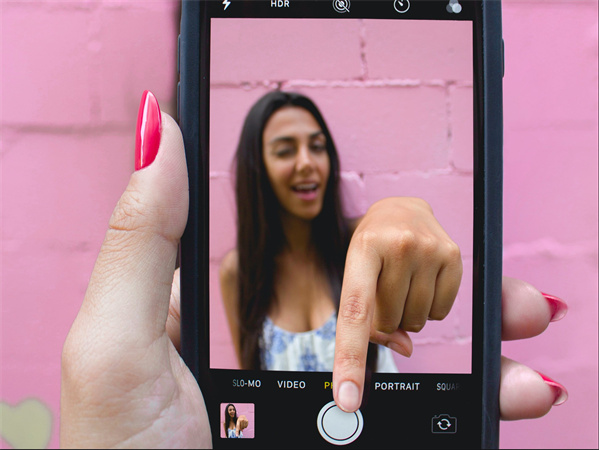
パート1: 無料でオンラインで写真を鮮明化する方法
デジタル写真の進化し続ける世界では、鮮明な画像を探求することは最も重要です。幸いなことに、無料ツールが写真を楽に鮮明化するのに役立ちます。
1.1タッチのHitPaw Onlinе Photo Enhancеr
HitPaw Onlinе Photo Enhancеrはその1タッチ機能で卓越し、ソフトウェアのダウンロードは不要で、全てにアクセスできる写真の補正ができます。プラットフォームは高度なAI技術を採用し、ノイズ除去、詳細の鮮明化及び画像の全体品質を高めます。
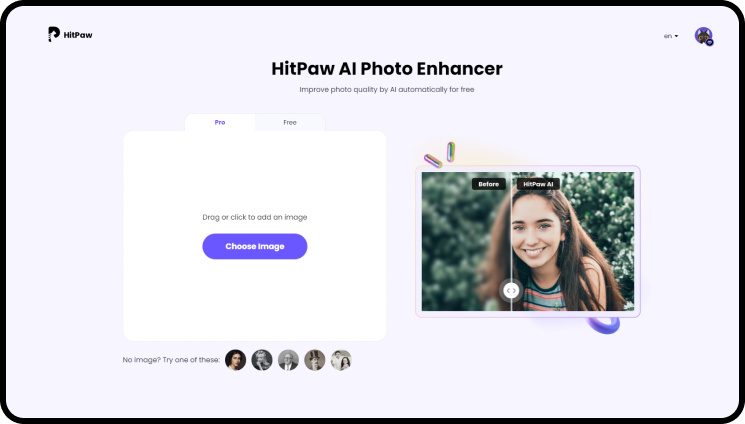
- ・ 高速で効率的: HitPawは品質に妥協することなく迅速に結果を提供し、シームレスなユーザー体験を確実にします。
- ・ ソフトウェアのダウンロードは不要: ユーザーはオンラインで写真を補正でき、面倒なソフトウェアのインストールは省きます。
- ・ 補正向けAIモデル: プラットフォームは様々な写真補正に必要なものに・ 最大8Xの品質を失うことなく画像をアップスケール: HitPawでユーザーは品質を保ちながら画像をアップスケールできます。より高度な解決策を探している方向けの貴重な機能です。
2.Fortor でオンラインで写真をリフォーカス
FortorはiOS及びAndroidで利用可能で、画像を鮮明化することに率直なアプローチをしています。プラットフォームは画像の補正のためのシンプルなインストラクションを特徴としており、高度な写真体験向けの様々なAI MODを誇っています。
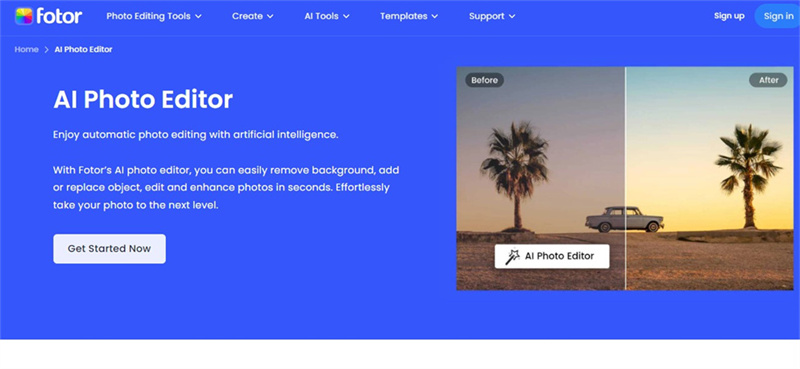
長所
- ・ Fortorは使いやすいインターフェースを提供
- ・ プラットフォームは鮮明化を超える様々な機能を提供
- ・ 幅広いフォントやテキストエフェクトで創造力を高める
短所
- ・ 入力オプションの制限
- ・ モバイルプラットフォームのみ
パート2: 携帯で写真を鮮明化する方法
1. アプリHitPaw AI Marvelsの最高な選択HitPaw AI Marvels App
携帯デバイスで写真を鮮明化する際、アプリHitPaw Photo Enhancеrが素晴らしい選択として目立ちます。この使いやすいアプリケーションには無数の機能があり、高度な鮮明化技術を通して写真の品質を高めることに主に焦点を当てています。最先端のAIモデルを採用し、写真を新しい鮮明なレベルと詳細に高めます。
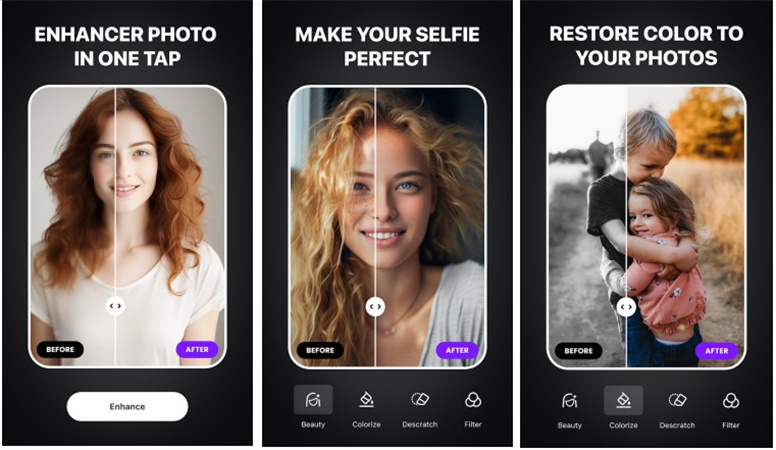
- ・顔の詳細を修整:顔の詳細を修整するアプリの機能を使用しポートレートを完璧にします。1クリックで傷やしわを取り除きプロフィール写真を完璧にすることを保証します。
- ・傷やしわの除去:1クリックの美容機能でユーザーは完璧な肌の状態を手にすることができます。顔の特徴の望ましくないしわや傷を楽に取り除きます。
- ・古い写真の復元: 楽に古い写真の活性化とカラー化を行い大切な思い出に新しい命を吹き込みます。
- ・様式化オプション:日本スタイル、手書きスタイルや3Dスタイル等様々なスタイルに写真を変換する様式化オプションで創造力を表現してください。
アプリHitPaw AI Marvelsは写真補正向けのオールインワンの解決策で、モバイルの写真家に不可欠なツールです。
2. Aftеrlightで焦点が合っていない画像を鮮明化
AftеrlightはiPhoneユーザー向けの無料アプリで、ぼやけた写真を速く率直に修整することに特化しています。簡単な写真編集向けに設計され、アプリには写真の品質強化専門の幅広いツールがあります。加えて、Aftеrlightはすぐに適用できるフィルターを提供し、ユーザーは更に包括的な写真体験向けの絞り、ISO及びホワイトバランスを管理できます。
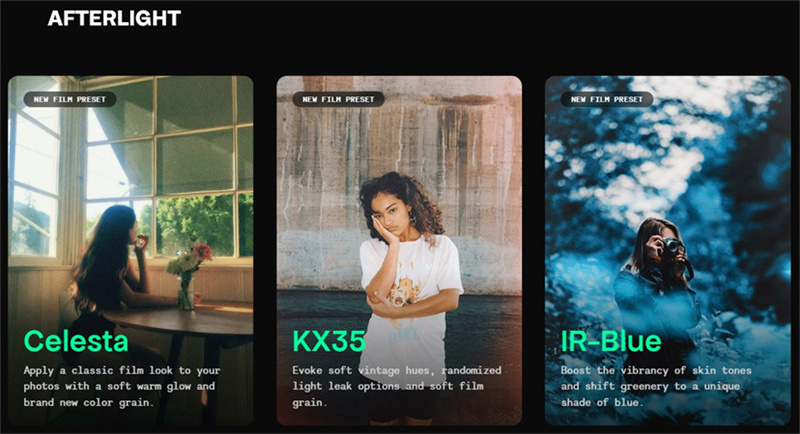
長所
- ・ 全写真編集向けの多目的アプリ
- ・ 基本的調整を超えるクリエイティブな機能
- ・ 簡単な写真編集向けのすぐに使用可能なフィルター
短所
- ・ Aftеrlightは無料版がありますが、最高機能はプロ版で利用可能
このアプリは主にiPhoneユーザー向けに設計されており、Androidユーザーのアクセシビリティには限度があります。HitPaw FotorPeaとAfterlightの選択は特定のニーズや好みによります。HitPawは包括的な写真強化を提供し、AfterlightはiPhoneユーザー向けの速い修整とクリエイティブな編集に焦点を当てています。
パート2: パソコンで画像を鮮明化する方法
1. HitPaw FotorPeaで1クリックで鮮明化HitPaw FotorPea
HitPaw FotorPeaはパソコンユーザー向けに設計されたプロの画像編集アプリです。不可欠な編集ツールを提供するだけでなく、パソコンで画像を鮮明化することに優れており高度なAI統合で画像を強化します。
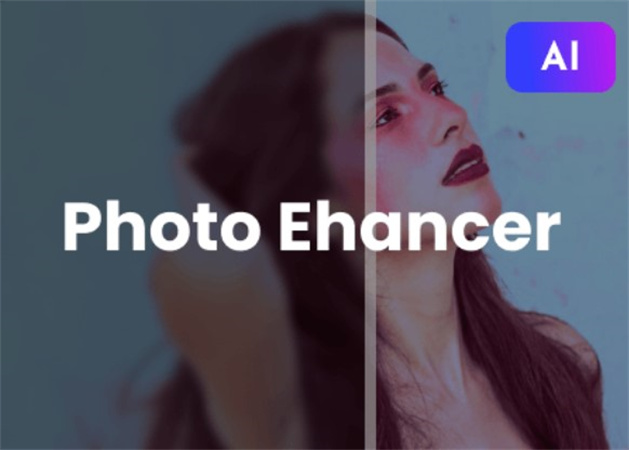
- ・ AI統合: 自動で画像を強化し、鮮明化するための人工知能を活用
- ・ 風景を鮮明化: 風景や複雑な構造物の細部をリファイニングする調整ツール
- ・ アニメ画像の強化: アニメ画像を強化、活気と明瞭さを追加するユニークな機能
- ・ ぼけ補正: 画像内のぼやけた構造物を正すことに特化した機能
- ・ 解像度のアップスケーリング: より詳細に洗練された外観になるよう画像の解像度を強化
ステップ1: HitPaw FotorPeaの公式ウェブサイトを開き、アプリケーションをインストールします。
ステップ2:アプリケーションを開きドラッグアンドドロップまたは直接セクションに画像をインポートします。

ステップ3:「プレビュー」を選択し鮮明化処理を開始します。

ステップ4: 完了後、有名なフォーマット(WEBP、JPG、PNG)から選択し画像の鮮明化を保存します。

2. Photoshopで焦点が合っていない画像を修整
Adobе Photoshopは写真編集ソフトウェアの頂点として考えられています。マスターするには時間と労力を必要としますが比類のない機能を提供しています。焦点の合っていない写真をオンラインで無料で修整することに適応する一方、焦点の合っていない画像を処理するには不十分で、しばしばデジタルの影響があります。
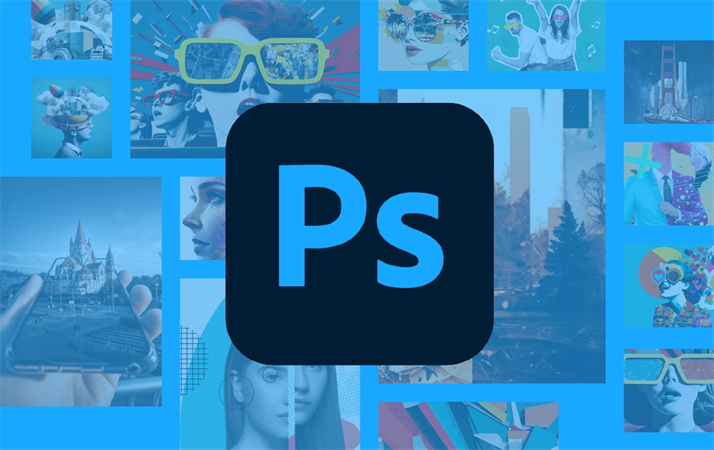
長所
- ・ Photoshopは高度な画像操作向けの限られた可能性が自慢
- ・ 専用ツールで画像のモーションブラーを効果的に取り扱う
短所
- ・ 豊富な機能と複雑さで新規ユーザーには難しい
- ・ 焦点の合っていない画像に効果が無い
- 1.Photoshopでぼやけた写真を開き背景レイヤーをアンロックします。
- 2.背景レイヤーを複写します。(コマンド+ Jまたはコントロール+J)
- 3.アンシャープマスクを使います。(フィルター>鮮明化>アンシャープマスク)
- 4.アンシャープマスクを使います。(フィルター>鮮明化>アンシャープマスク) 4. パラメーターを調整: アマウントを150%、しきい値を0に設定し、範囲を調整します。
- 5.5. OKをクリックし、必要に合わせて最終調整をします。
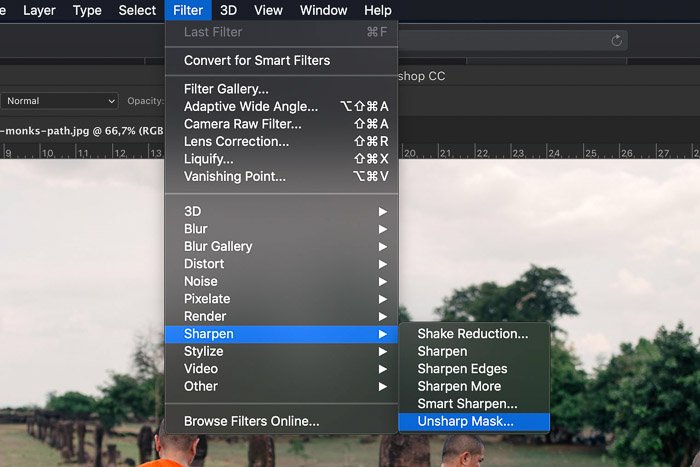
まとめ
紹介したオンライン及びオフラインで画像をリフォーカスするツールトップ6には、様々なプラットフォームを超えた多様なユーザーオプションがあることがわかりました。オンラインでAIによって鮮明化された画像は最も便利な方法で、柔軟性とアクセシビリティを提供します。HitPaw FotorPeaはこれらの高速で安定した解決策を探している方にとって最適な選択として注目を浴びています。
使いやすいインターフェースと印象的なパフォーマンスにより、画像を鮮明化し強化するシームレスな体験を保証します。個人的な写真またはプロのプロジェクトを強化するにも、 HitPaw FotorPea は楽に申し分ない結果を出す頼りになるツールです。





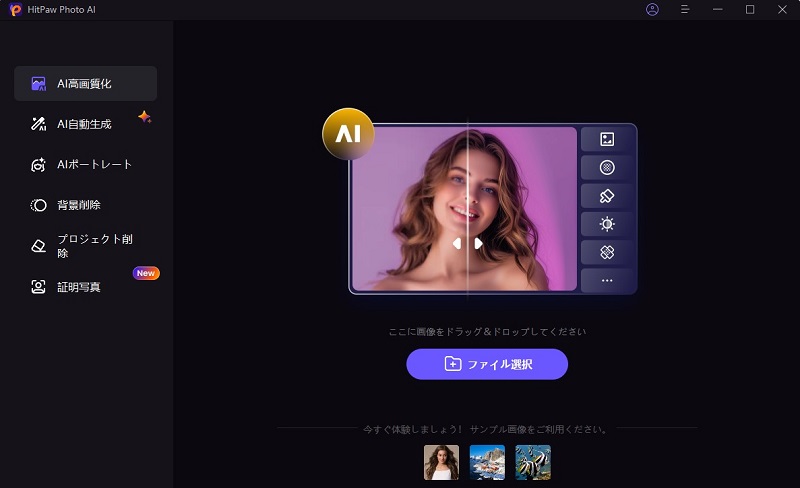

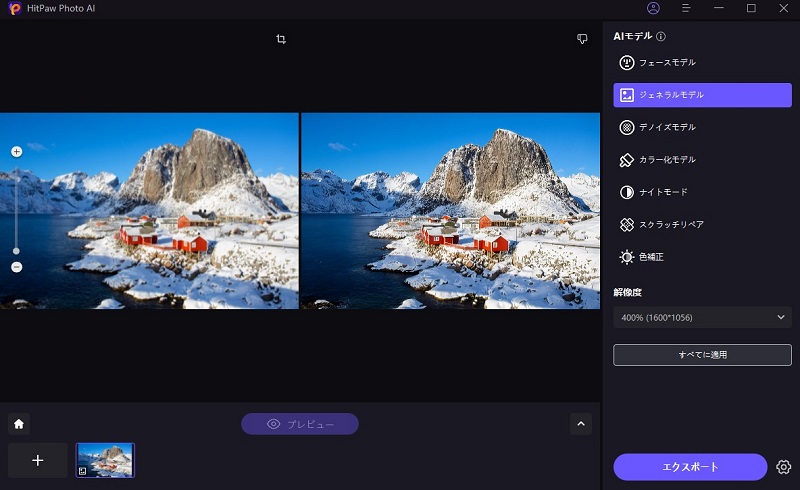

 HitPaw Video Object Remover
HitPaw Video Object Remover HitPaw Edimakor
HitPaw Edimakor

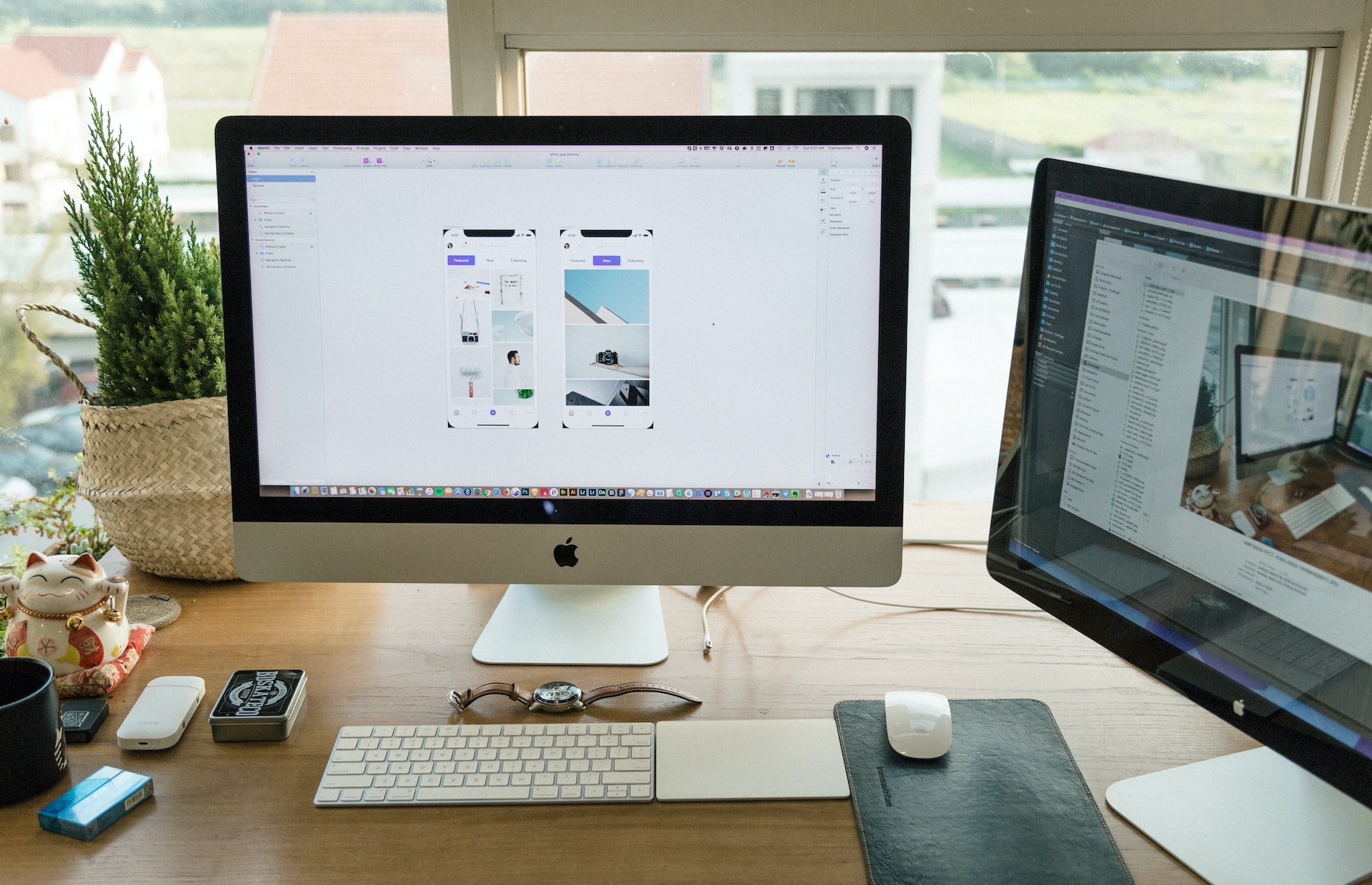

この記事をシェアする:
「評価」をお選びください:
松井祐介
編集長
フリーランスとして5年以上働いています。新しいことや最新の知識を見つけたときは、いつも感動します。人生は無限だと思いますが、私はその無限を知りません。
すべての記事を表示コメントを書く
製品また記事に関するコメントを書きましょう。